Win10打印机状态暂停怎么恢复 如何在Win10中设置打印机状态为恢复
更新时间:2023-08-22 10:48:24作者:run
Win10打印机状态暂停怎么恢复,打印机在我们日常工作和生活中扮演着重要的角色,有时候我们可能会遇到一些问题,比如打印机状态暂停,在Win10操作系统中,恢复打印机状态是一个常见的需求。接下来,我们将详细介绍如何在Win10中设置打印机状态为恢复,确保您的打印工作顺利进行。
设置方法:
1、右击右下角任务栏中的打印机设置选项。
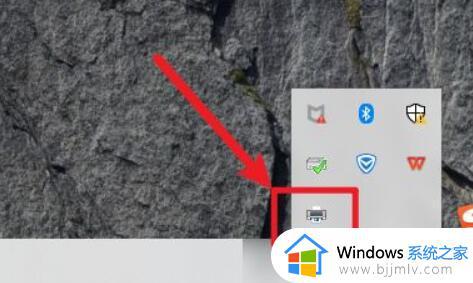
2、在打开的窗口界面中,可以看到上面显示的已暂停状态。
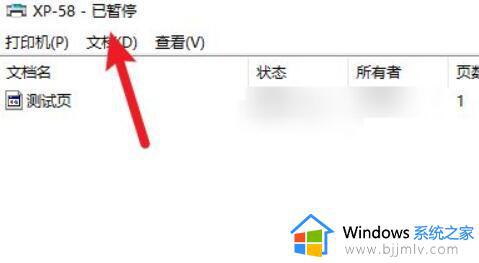
3、接着点击左上角的"打印机"。
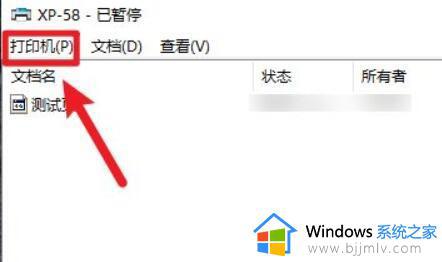
4、然后将选项列表中的"暂停打印"取消勾选。
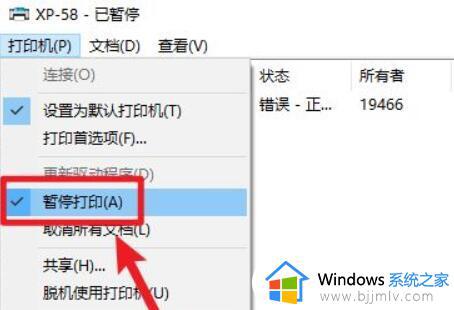
5、这样已暂停状态就没有了,即可继续打印。
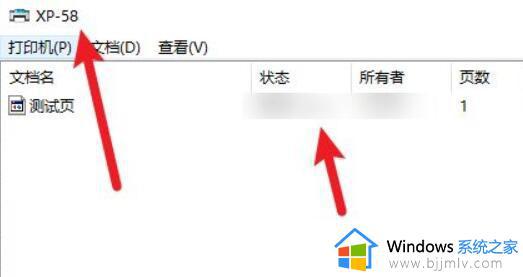
以上就是Win10打印机状态暂停怎么恢复的全部内容,如果你也遇到了这种问题,可以尝试根据小编提供的方法解决,希望对大家有所帮助。
Win10打印机状态暂停怎么恢复 如何在Win10中设置打印机状态为恢复相关教程
- win10打印机已暂停状态怎么解除 win10打印机已暂停状态怎么办
- win10打印机脱机状态怎么恢复正常 win10打印机已连接但显示脱机处理方法
- win10打印机错误无法打印怎么处理 win10打印机打印不了显示状态错误如何解决
- win10打印机一直正在进行设备安装怎么办 win10打印机状态正在进行设备安装如何处理
- win10打印机脱机怎么恢复 win10打印机脱机恢复方法
- win10在哪里看激活状态信息 win10系统如何查看激活状态信息
- win10状态栏透明怎么设置 win10系统状态栏透明度设置方法
- win10隐藏输入法状态栏设置方法 win10怎么隐藏输入法状态栏
- win10怎么把打印机设为默认 win10系统如何把打印机设置默认
- win10状态栏天气怎么关闭 如何关闭win10状态栏天气
- win10如何看是否激活成功?怎么看win10是否激活状态
- win10怎么调语言设置 win10语言设置教程
- win10如何开启数据执行保护模式 win10怎么打开数据执行保护功能
- windows10怎么改文件属性 win10如何修改文件属性
- win10网络适配器驱动未检测到怎么办 win10未检测网络适配器的驱动程序处理方法
- win10的快速启动关闭设置方法 win10系统的快速启动怎么关闭
win10系统教程推荐
- 1 windows10怎么改名字 如何更改Windows10用户名
- 2 win10如何扩大c盘容量 win10怎么扩大c盘空间
- 3 windows10怎么改壁纸 更改win10桌面背景的步骤
- 4 win10显示扬声器未接入设备怎么办 win10电脑显示扬声器未接入处理方法
- 5 win10新建文件夹不见了怎么办 win10系统新建文件夹没有处理方法
- 6 windows10怎么不让电脑锁屏 win10系统如何彻底关掉自动锁屏
- 7 win10无线投屏搜索不到电视怎么办 win10无线投屏搜索不到电视如何处理
- 8 win10怎么备份磁盘的所有东西?win10如何备份磁盘文件数据
- 9 win10怎么把麦克风声音调大 win10如何把麦克风音量调大
- 10 win10看硬盘信息怎么查询 win10在哪里看硬盘信息
win10系统推荐